excel减法公式的使用教程
发布时间:2016-12-09 12:50
相关话题
Excel中经常需要使用到减法公式对数据进行一个求差操作,减法公式具体该如何使用呢?下面是小编带来的关于excel减法公式的使用教程,希望阅读过后对你有所启发!
excel减法公式的使用教程:
减法公式使用步骤1:首先在"C1"单元格里输入公式"=A1-B1"(不要引号),然后回车(即按键盘上"Enter"键)
见下图
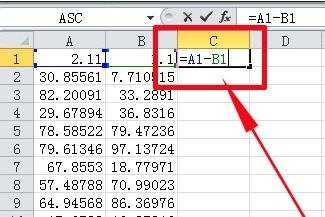
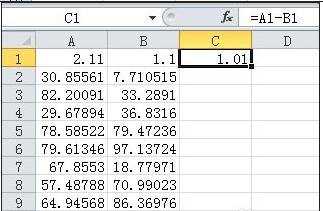
减法公式使用步骤2:选中"C1"单元格,将鼠标移到"C1"单元格的右下角,会出现一个黑色的小十字。
这时按下鼠标左键,拖到"C11"单元格
见下图
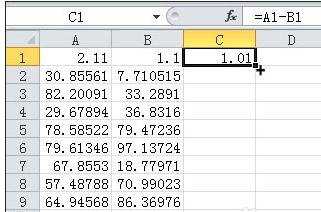
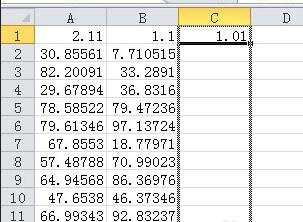
减法公式使用步骤3:这时你会发现:每一行的A列数据减去B列数据的差值都列在了同行的C列中
见下图
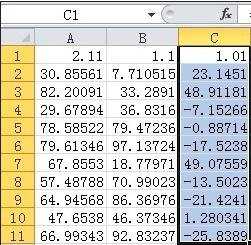
看了excel减法公式的使用教程还看了:
1.excel减法函数的使用教程
2.excel2003减法公式的运用教程
3.如何用excel做减法教程
4.excel计算减法的教程
5.excel做减法教程
6.Excel怎么做减法运算
7.excel表格减法计算的操作方法

excel减法公式的使用教程的评论条评论